Instrukcje dla nauczyciela do symulacji PhET - Rzuty
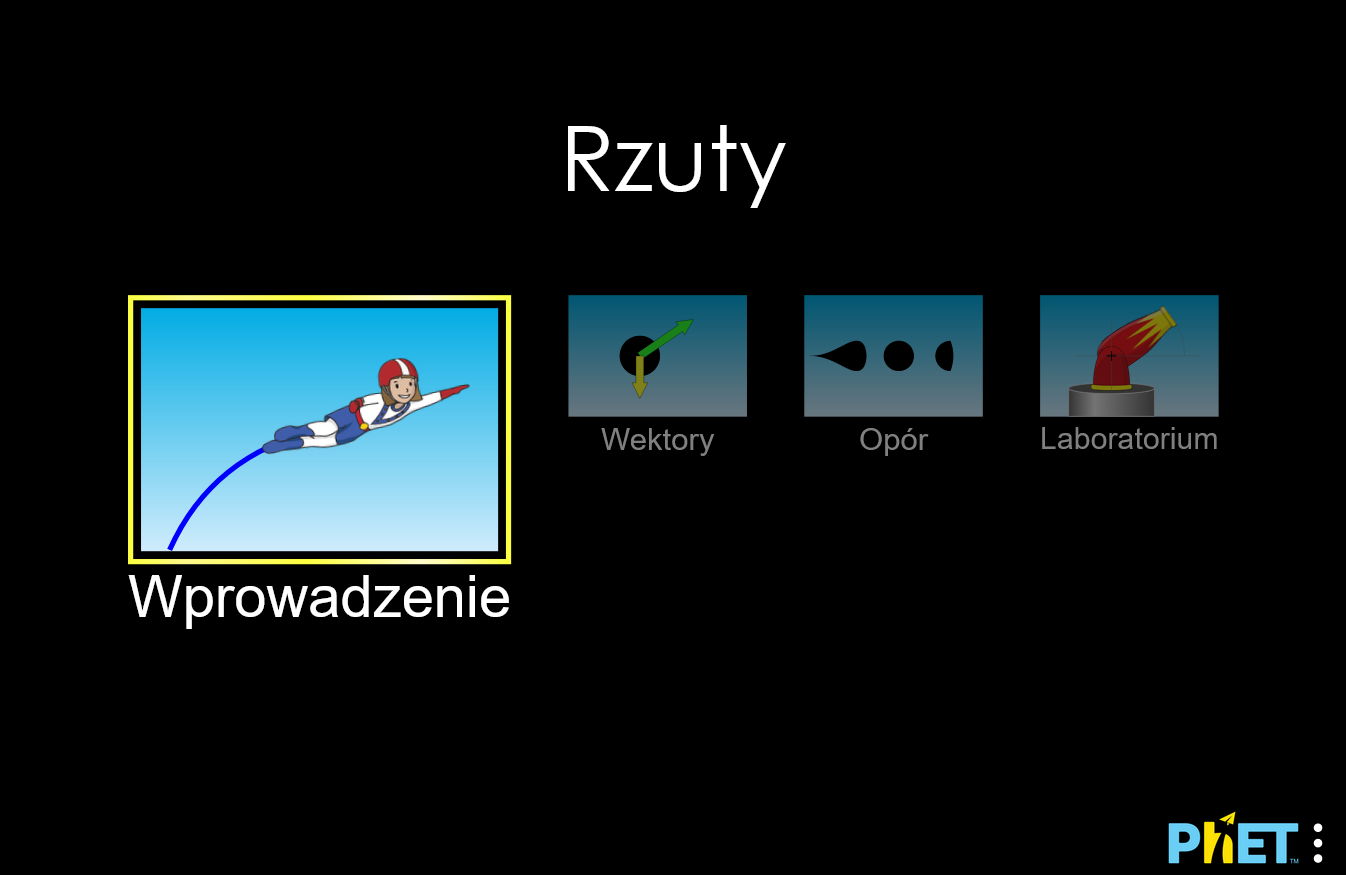
Wystrzel pocisk z armaty! Poznaj rzuty ukośne przez odpalanie różnych przedmiotów. Ustaw kąt, prędkość początkową i masę. Dodaj opór powietrza. Stwórz z tej symulacji grę, starając się trafić w cel.
PhET Interactive Simulations, University of Colorado Boulder, https://phet.colorado.edu Na licencji CC BY 4.0
W opracowaniu niniejszego poradnika wykorzystano materiały PhET: Strona źródłowa symulacji, Teacher Tips (Rouinfar, sierpień 2023)
W szablonie strony wykorzystano kod html/css: phydemo.app.
Szkoła podstawowa, szkoła średnia
Zbadaj czynniki wpływające na trajektorię pocisku, takie jak kąt, wysokość, prędkość początkowa i opór powietrza.
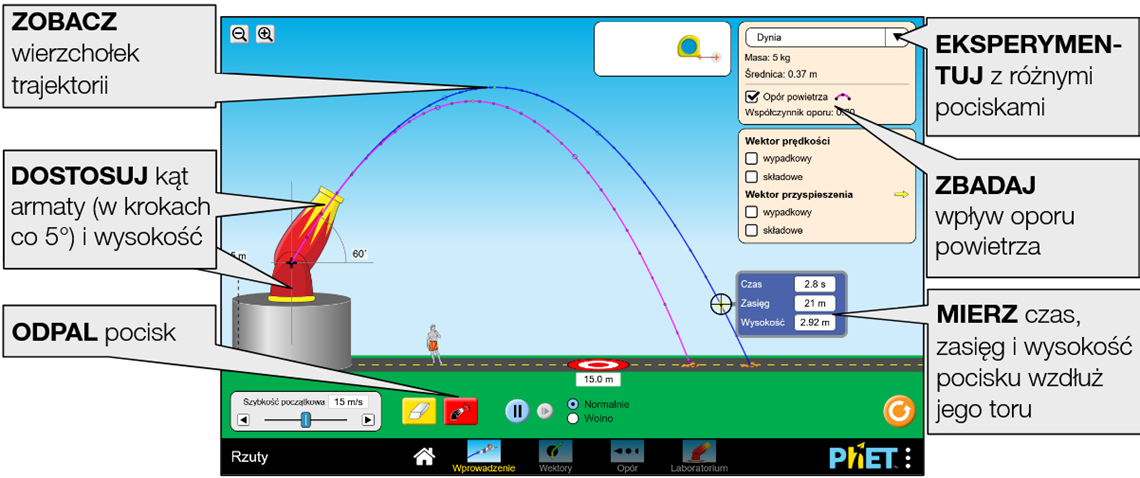
Zobacz siły oporu i grawitacji na diagramie sił i sprawdź, jak opór powietrza wpływa na prędkość i przyspieszenie.
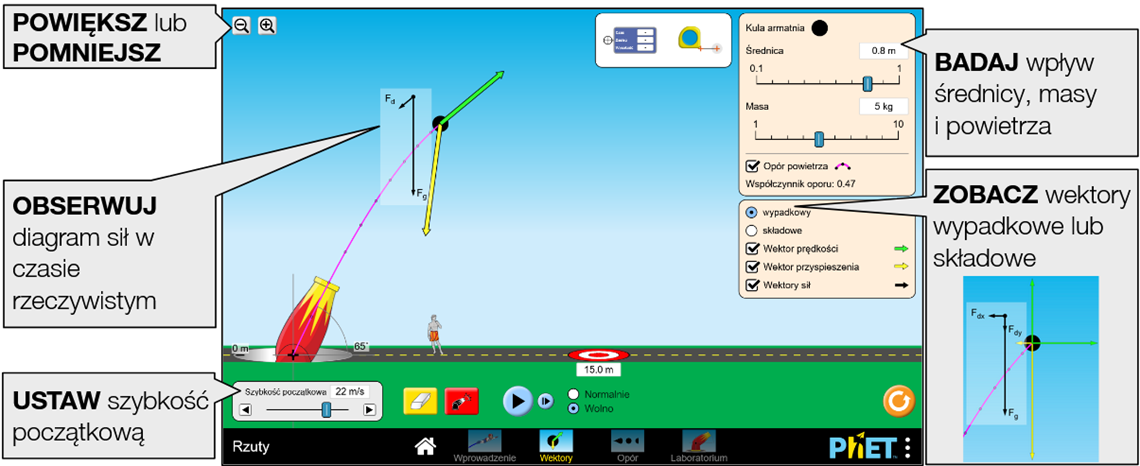
Określ czynniki wpływające na siłę oporu i zaobserwuj związek pomiędzy siłą oporu a prędkością.
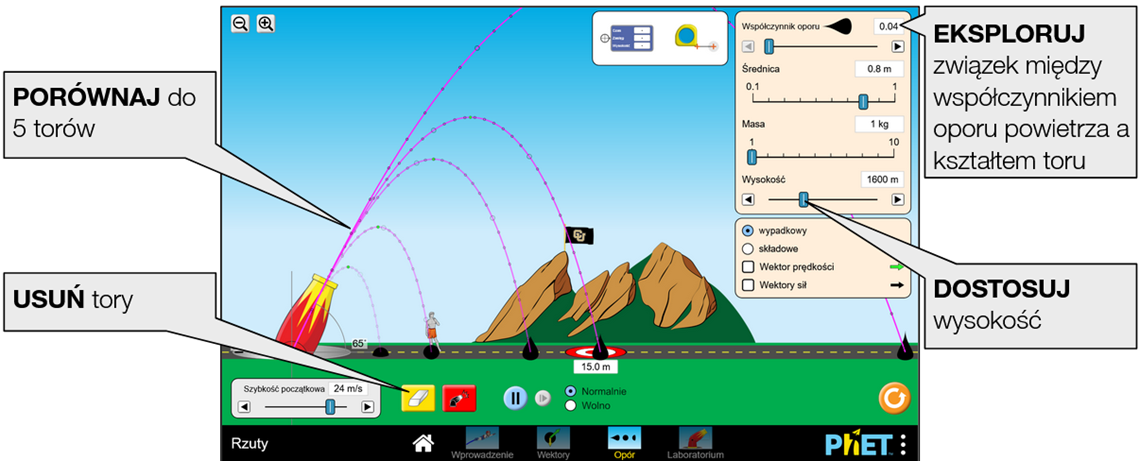
Zbadaj związek pomiędzy siłą wypadkową, przyspieszeniem i prędkością.
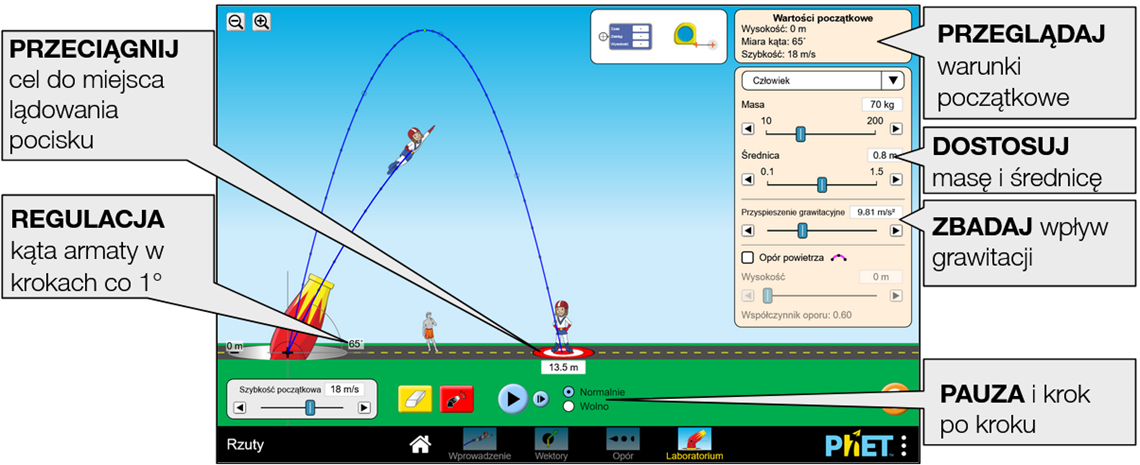
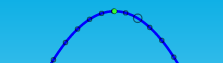 Narzędzie do śledzenia może mierzyć czas, zasięg i wysokość, na której znajduje się pocisk w dowolnym, zaznaczonym na torze punkcie. Czarne punkty są rysowane w odstępach 0,1 s, a zielony punkt reprezentuje wierzchołek.
Narzędzie do śledzenia może mierzyć czas, zasięg i wysokość, na której znajduje się pocisk w dowolnym, zaznaczonym na torze punkcie. Czarne punkty są rysowane w odstępach 0,1 s, a zielony punkt reprezentuje wierzchołek.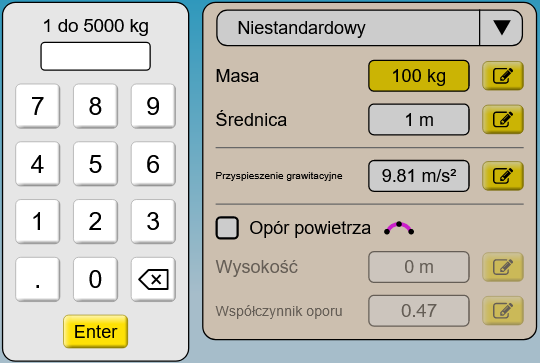 Pocisk Niestandardowy na ekranie Laboratorium pozwala użytkownikom na wprowadzenie dokładnych wartości masy, średnicy, przyspieszenia grawitacyjnego, wysokości i współczynnika oporu. Dopuszczalny zakres tych wartości będzie wyświetlany w górnej części pojawiającej się klawiatury.
Pocisk Niestandardowy na ekranie Laboratorium pozwala użytkownikom na wprowadzenie dokładnych wartości masy, średnicy, przyspieszenia grawitacyjnego, wysokości i współczynnika oporu. Dopuszczalny zakres tych wartości będzie wyświetlany w górnej części pojawiającej się klawiatury.Poniższe parametry query umożliwiają dostosowanie symulacji i można je dodać, dołączając znak '?' do adresu URL symulacji i oddzielając każdy parametr query znakiem '&'. Ogólny wzorzec adresu URL to: …html?queryParameter1&queryParameter2&queryParameter3
Na przykład, jeśli w symulacji Rzuty chcesz uwzględnić tylko pierwszy i drugi ekran (screens=1,2), z domyślnie otwartym drugim ekranem (initialScreen=2), użyj: https://www.edukator.pl/tik_edukator/projectile-motion_all.html?screens=1,2&initialScreen=2
Aby uruchomić to w języku polskim (locale=pl), adres URL będzie wyglądał następująco: https://www.edukator.pl/tik_edukator/projectile-motion_all.html?locale=pl&screens=1,2&initialScreen=2
| Parametr query i opis | Przykłady |
| screens - określa, które ekrany są włączone do symulacji i jaka jest ich kolejność. Każdy ekran powinien być oddzielony przecinkiem. Więcej informacji można znaleźć w Centrum pomocy. | screens=2,1 screens=3 |
| initialScreen - otwiera kartę SIM bezpośrednio na określonym ekranie, z pominięciem ekranu głównego. | initialScreen=1 initialScreen=2 |
| locale - określa język symulacji przy użyciu kodów ISO 639-1. Dostępne wersje językowe można znaleźć na stronie symulacji w zakładce Tłumaczenia. Uwaga: działa to tylko wtedy, gdy adres URL symulacji kończy się na “_all.html”. | locale=pl (polski) locale=fr (francuski) |
| allowLinks - jeśli false, wyłącza linki, które prowadzą uczniów do zewnętrznego adresu URL. Domyślnie jest true. | allowLinks=false |

Po kliknięciu logo PhET (na dole po prawej) pojawia się okno zawierające informacje dotyczące symulacji. Możemy tu zmienić sposób jej wyświetlania.
Klikając Pełny ekran przechodzimy do trybu pełnoekranowego (powrót - klawisz escape).
Dostępne są również wersje symulacji niewymagające połączenia z internetem.
Aplikacja PhET Desktop zawiera wszystkie symulacje HTML5 i Java, w tym ich tłumaczenia, do użytku offline w systemach Windows i macOS (dostępne po zalogowaniu tu). Symulacje HTML5 nie wymagają dodatkowego oprogramowania, natomiast do uruchamiania dowolnych symulacji Java w aplikacji komputerowej jest wymagany Java SE Development Kit 8.
Za symboliczną opłatą możemy pobrać w postaci jednej aplikacji wszystkie materiały PhET, które zostały opublikowane w html5. Telefony, tablety i Chromebooki (z systemem Android): Google Play. iPhone'y i iPady (aplikacja na iOS): App Store
Darmową wersję desktopową tej aplikacji pobierzemy bezpośrednio klikając tu - wersja _pl zawiera polską (domyślną) i angielską wersję językową i tu - wersja _all zawiera angielską (domyślną) i wszystkie inne dostępne wersje językowe lub ze strony PhET (klikając przycisk ze strzałką przy wybranej wersji językowej):
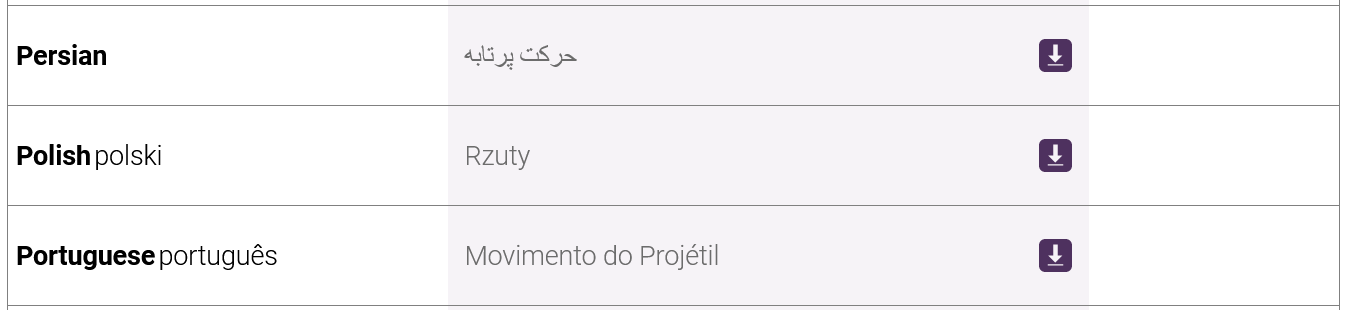
 Działo znajduje się na cokole o regulowanej wysokości. Aby zasygnalizować to, działo na ekranie Wprowadzenie znajduje się na wysokości 10 m, a na etykiecie wysokości znajdują się strzałki, które znikną po ustawieniu wysokości działa.
Działo znajduje się na cokole o regulowanej wysokości. Aby zasygnalizować to, działo na ekranie Wprowadzenie znajduje się na wysokości 10 m, a na etykiecie wysokości znajdują się strzałki, które znikną po ustawieniu wysokości działa.Wskazówki dotyczące wszystkich symulacji zawarte są w informacjach ogólnych.
Więcej porad dotyczących korzystania z symulacji z uczniami można znaleźć na stronach PhET w sekcji Wskazówki dotyczące korzystania z PhET.
Zobacz wszystkie opublikowane na stronach PhET aktywności dla Rzuty tutaj (dostęp do materiałów wymaga zalogowania).